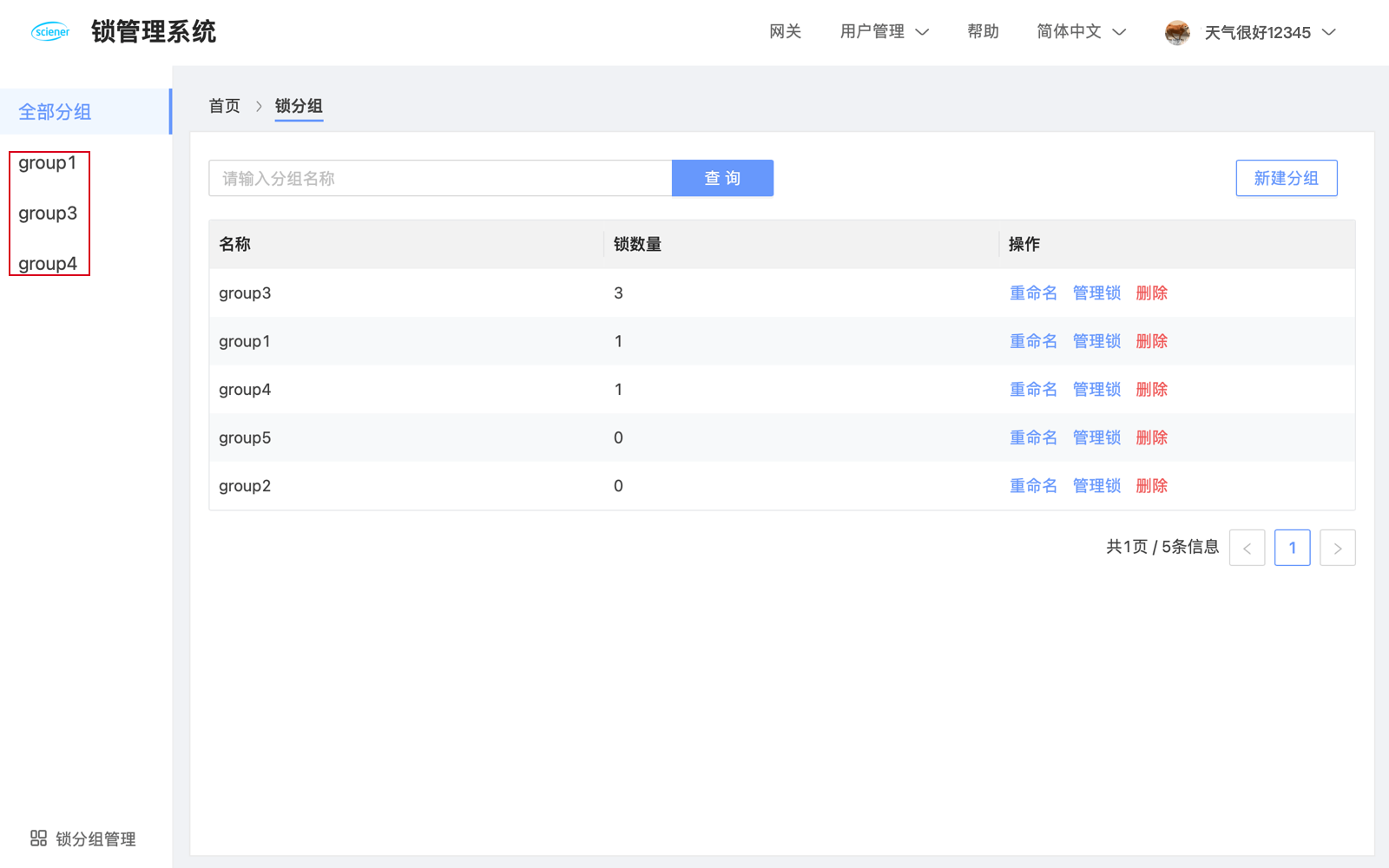首页
锁管理系统地址为:https://lock.sciener.com
登录后进入首页,首页包括锁列表和一些快捷功能键。
你可管理的锁(管理员/授权管理员)罗列在这里,如果建立了分组,可以在左侧根据分组查看锁。左下角是「锁分组管理」按钮,每张锁卡片下方有「发送钥匙」、「获取密码」和「管理」的按钮,右上角有「发卡」和导出锁列表按钮。
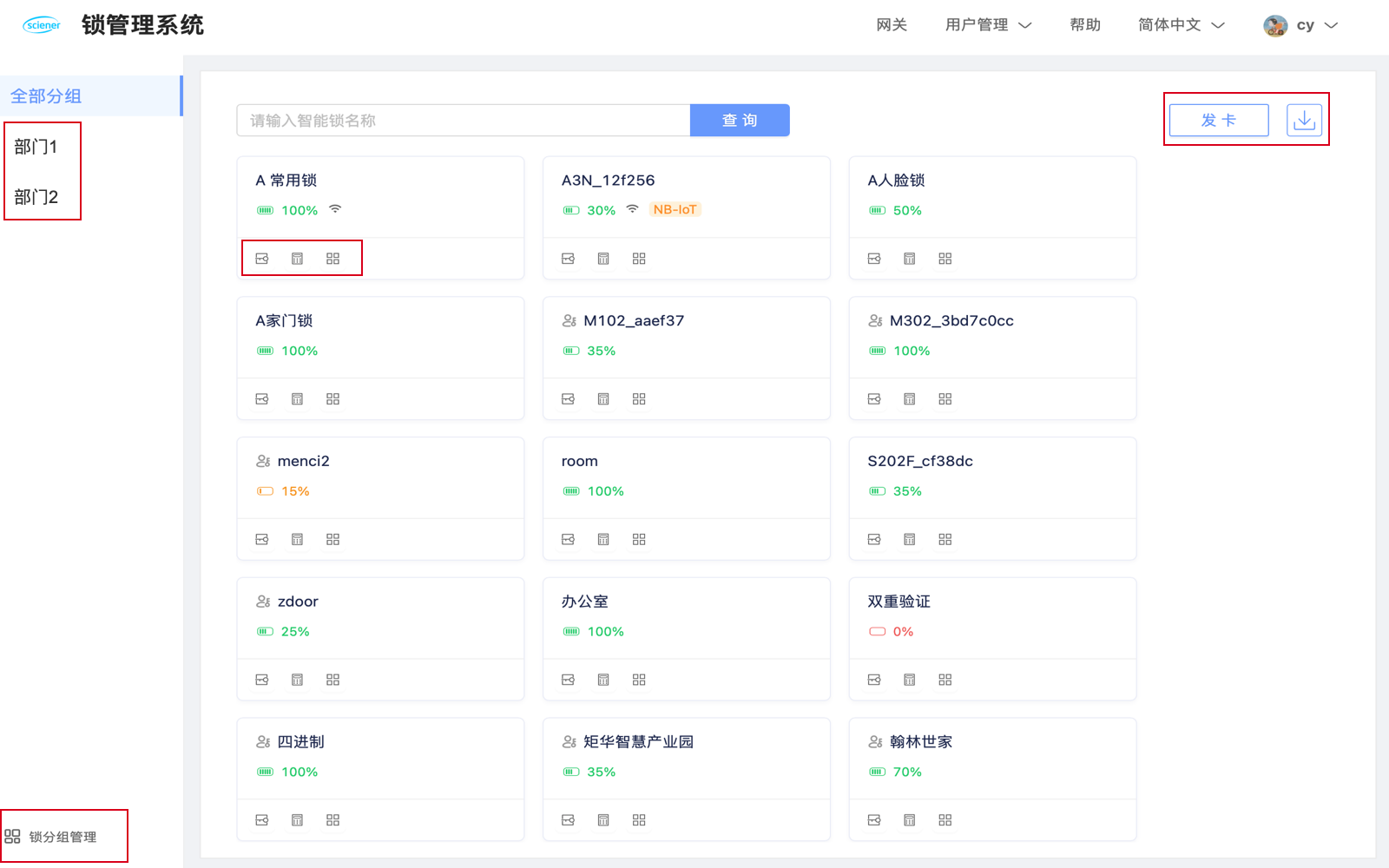
1.发送钥匙
- 点击「发送钥匙」,直接进入发送钥匙页面,可以给某个人同时发送多把钥匙。
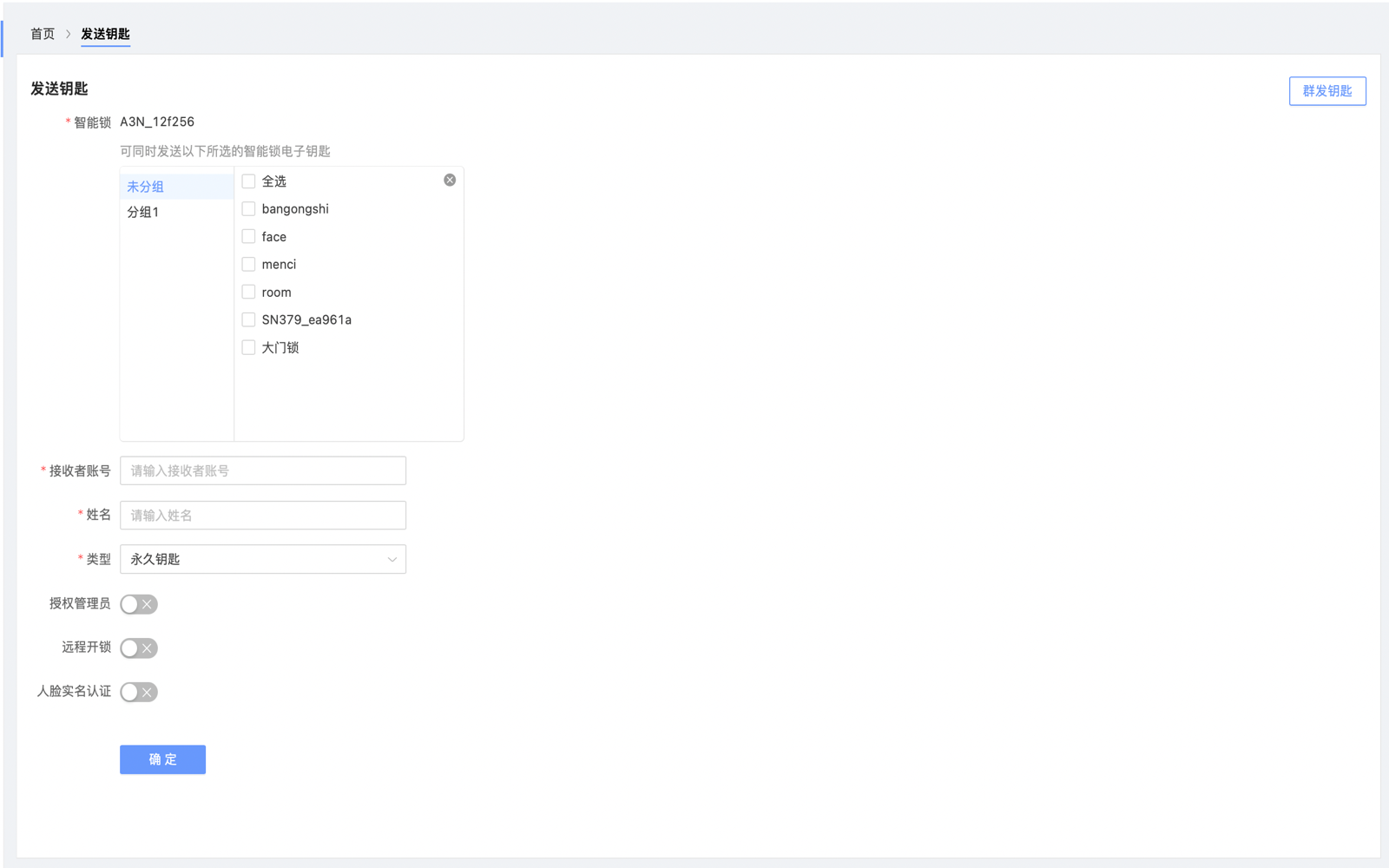
2.获取密码
点击「获取密码」,进入【获取密码】页面:
锁未连网,可以给锁发送永久、限时、单次、循环密码以及清空码。
锁连了网,除了上述密码之外,还能远程获取自定义密码;若别的锁也连了网,获取到的密码可以一同使用。
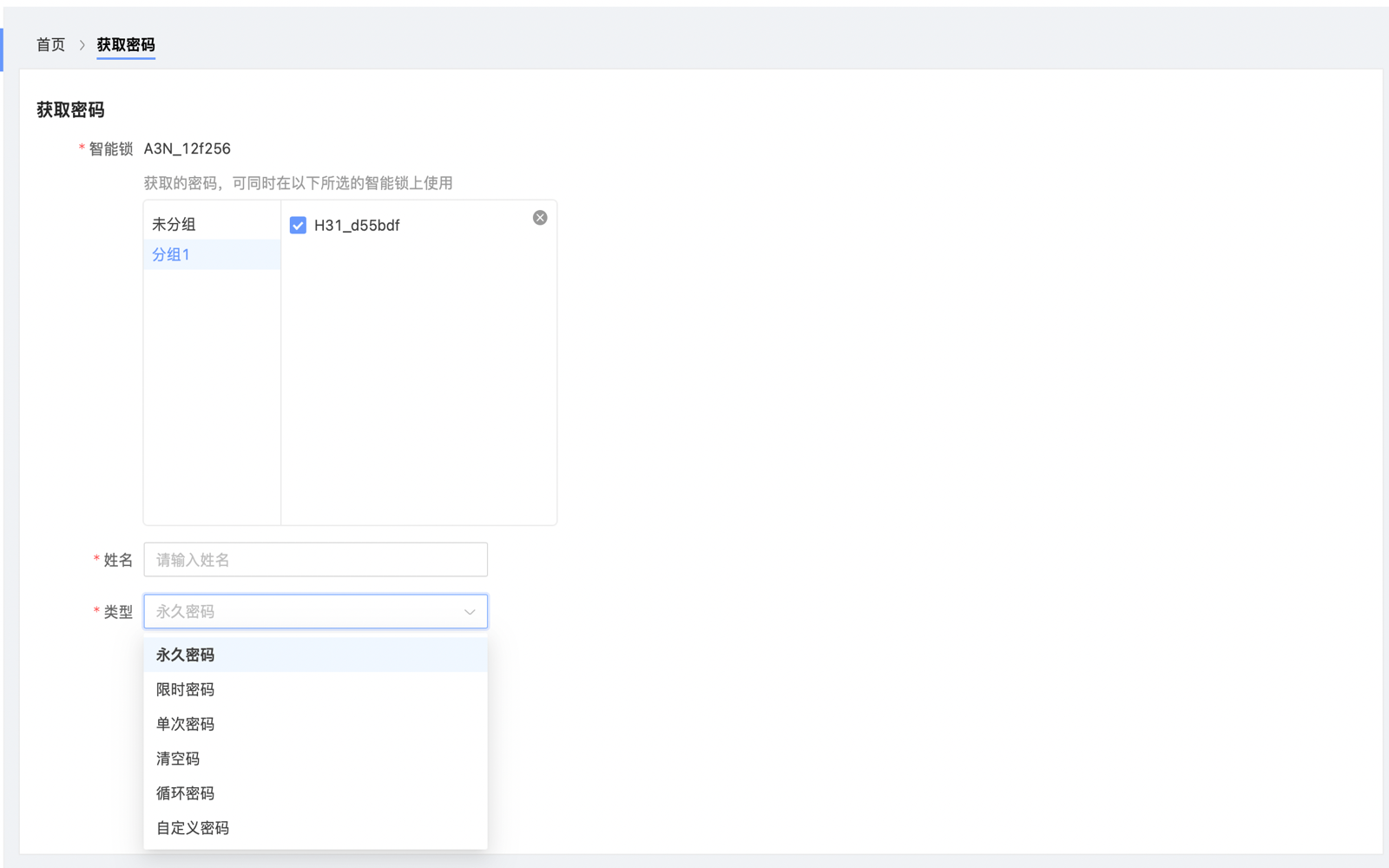
3.发卡
点击首页的「发卡」,进入【下发】页,可在此页面查看已采集的卡号,支持下发、删除、编辑和分享卡。若你要查询某张卡的信息,点击「查卡」,将卡放置在读卡器上即可。
采集卡号;输入姓名,通过发卡器采集卡号。
分享卡:将卡分享给其他人,双方系统里同时拥有该卡的管理权限。
点击卡号列表上方的「发卡」按钮,当锁连了网,会进入【下发】页,你可以选择锁和有效期,输入姓名,通过读卡或者选卡号的方式下发IC卡。若其他锁也连了网,可以同时将卡下发给多把锁。支持按照分组全选锁。
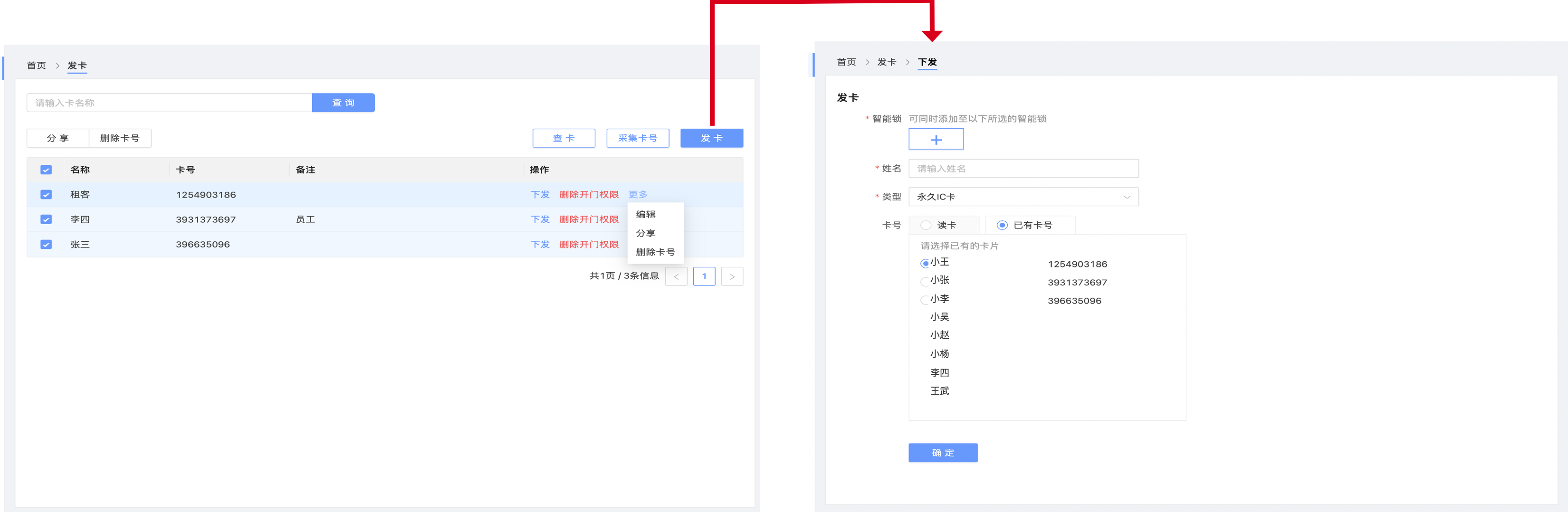
- 点击操作下的「下发」键,进入【下发】页,系统载入IC卡信息,你只需要选择锁和有效期即可。
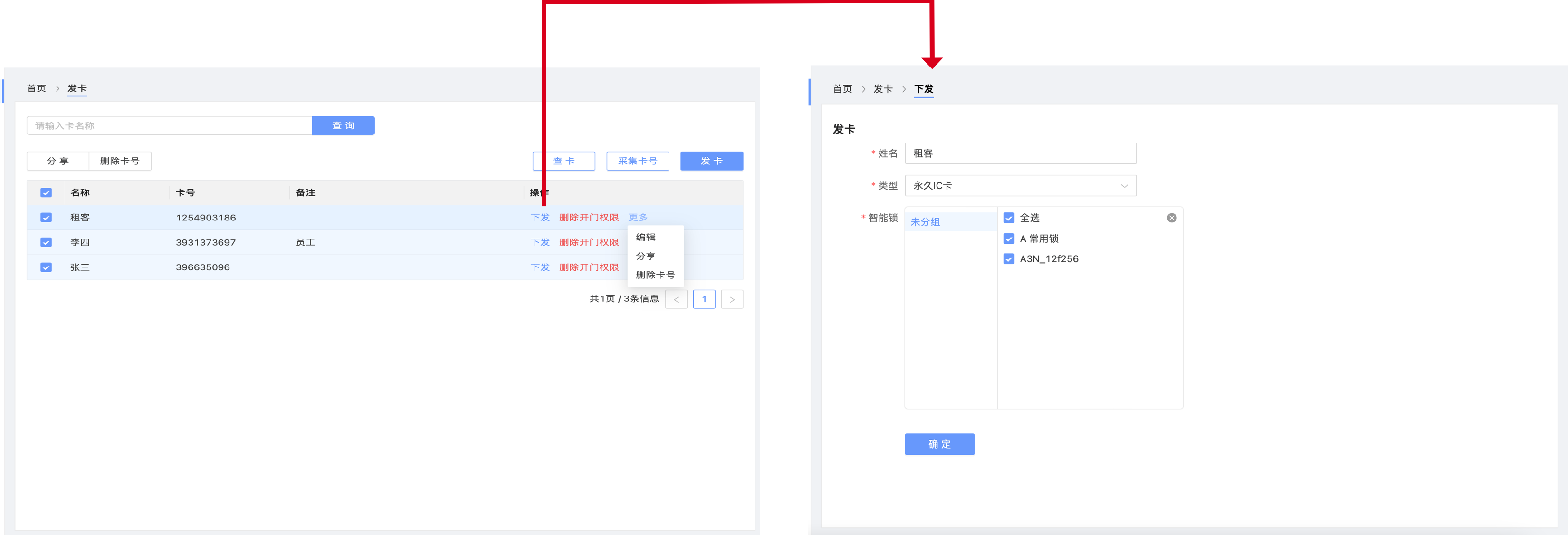
4.管理
- 点击「管理」按钮或者锁卡片,进入【锁详情】页。
5.导出锁列表
- 点击导出锁列表按钮,跳出弹框,点击「导出」,可将锁列表下载到本地。
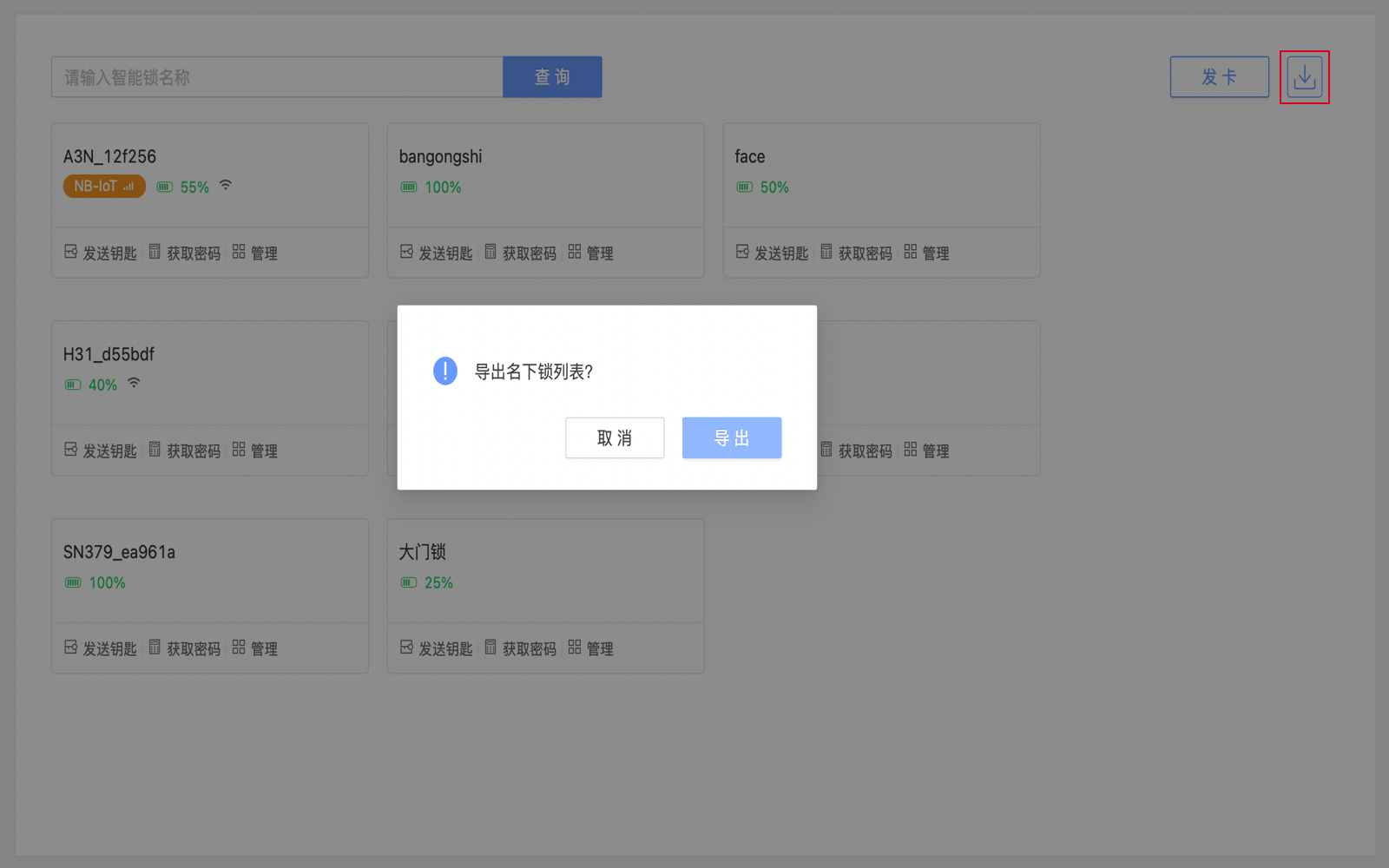
6.一键开锁
- 点击「一键开锁」按钮, 在弹框里选择要打开的锁,支持按照分组全选,选择完毕后点击右下角的「一键开锁」,再点击「确定」即可。开锁时可查看进度、失败数量和失败原因,并且支持重试开锁。
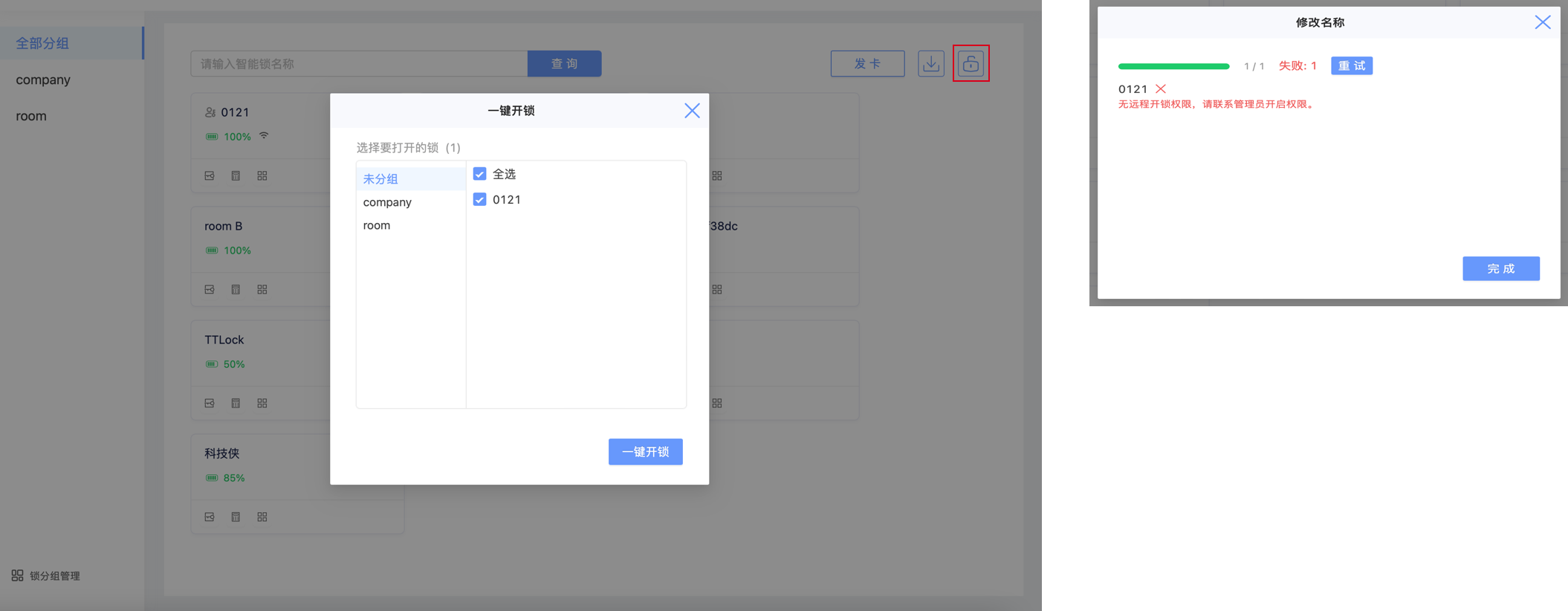
7.锁分组管理
- 点击左下角的「锁分组管理」,可在列表里查看分组信息,包括名称和锁数量,支持重命名、管理锁和删除。若要创建新的分组,点击右上方的「新建分组」,在弹框里输入分组名称,点击「确定」,创建完毕。
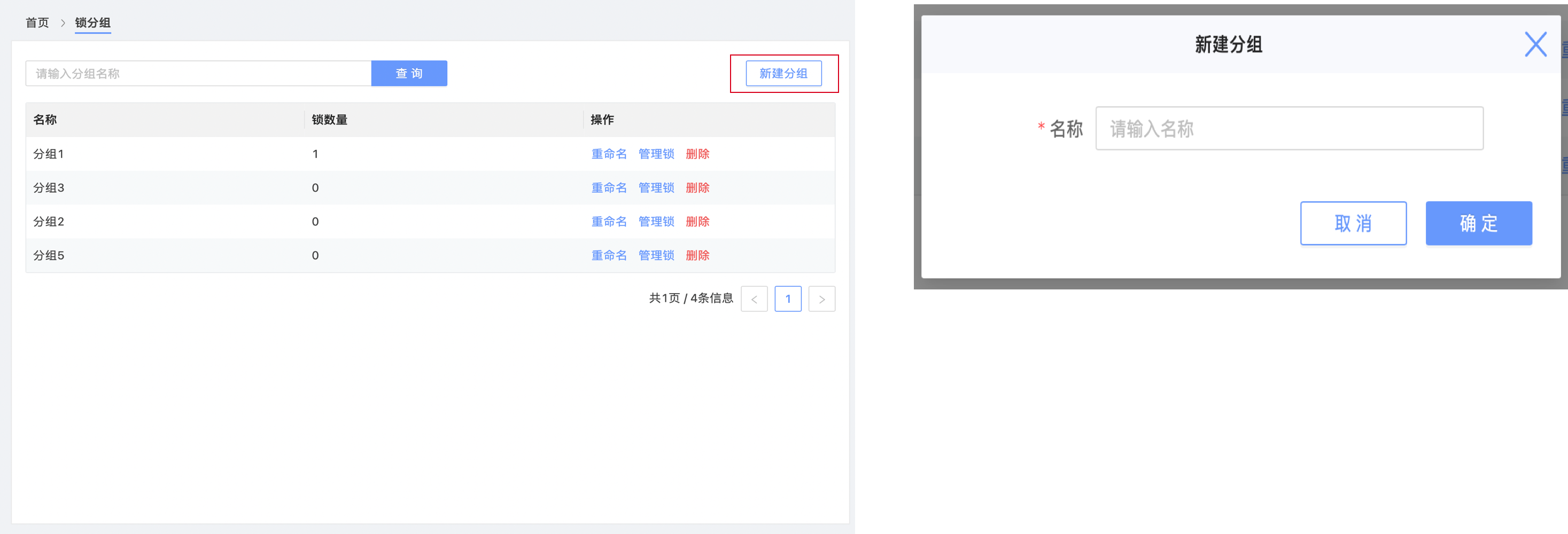
- 在列表里找到刚刚创建好的分组,点击「管理锁」,勾选要添加的锁,点击「确定」。
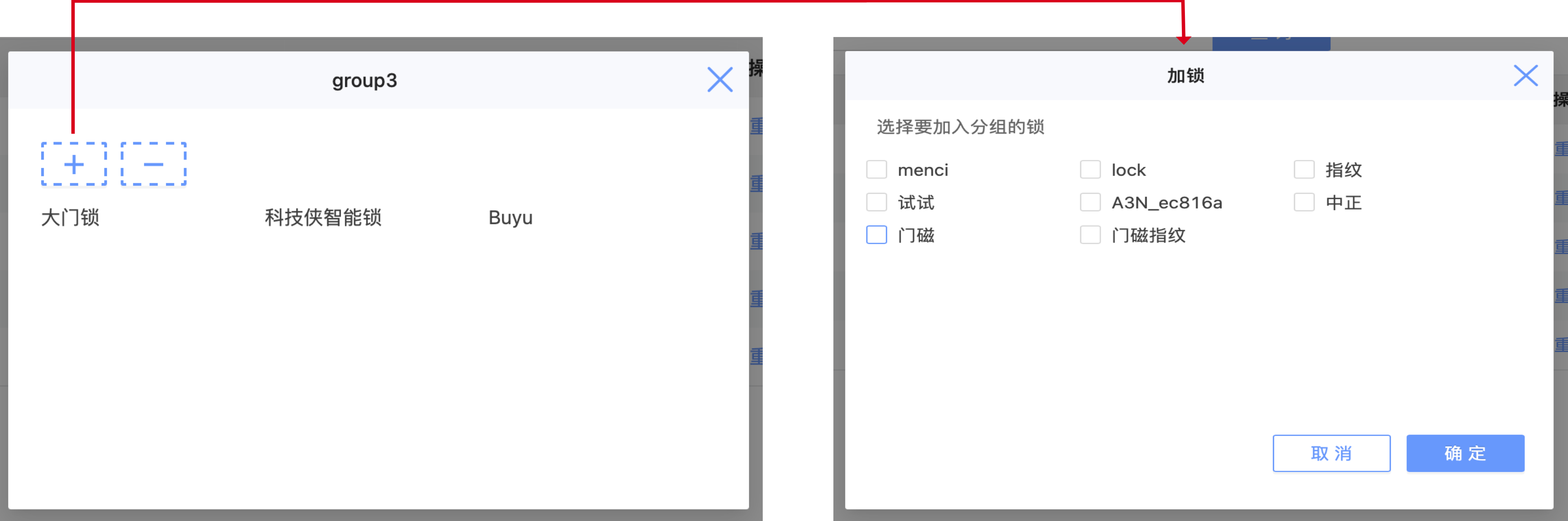
当分组里有锁时,分组会展示在左侧。